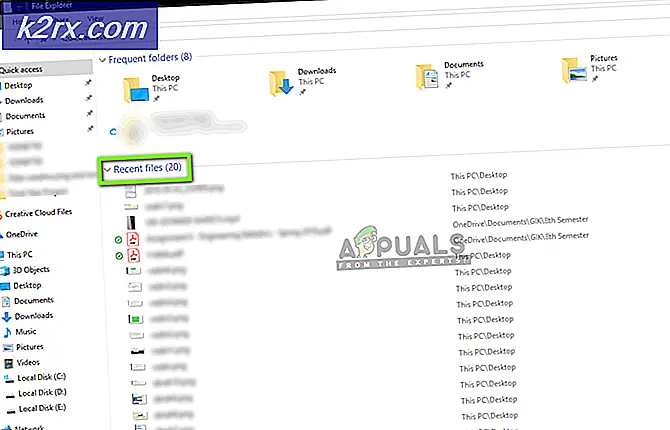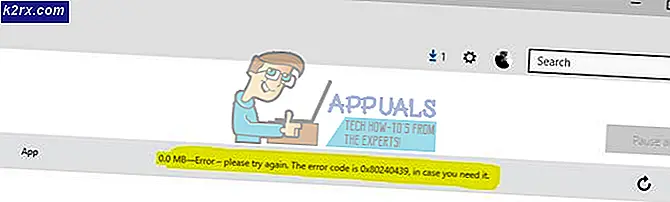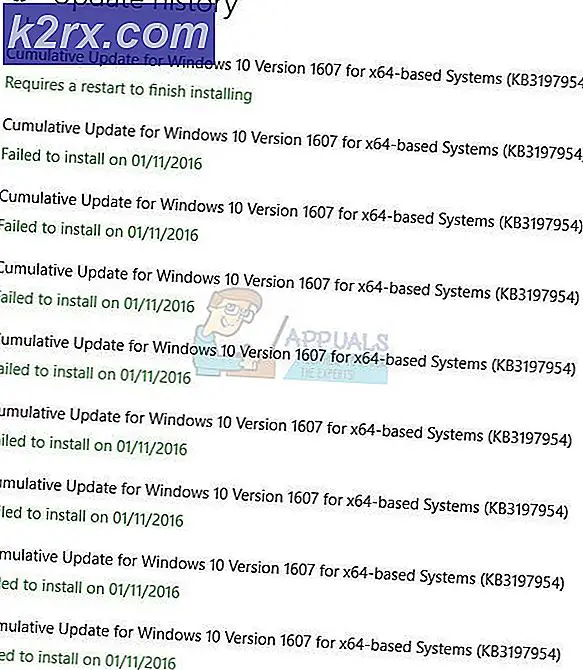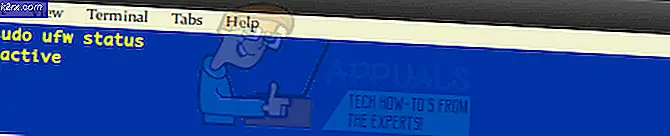วิธีการแปลงไฟล์ EPS เป็น PDF
Encapsulated PostScript (EPS) เป็นรูปแบบไฟล์กราฟิกมาตรฐานที่มีรูปภาพบิตแมปข้อความและกราฟิกเวกเตอร์ 2 มิติ ในขณะที่ไฟล์ PDF เป็นรูปแบบเอกสารพกพาที่ใช้สำหรับเอกสารแบบอ่านอย่างเดียว ผู้ใช้บางรายจะต้องแปลงไฟล์ EPS ที่มีโลโก้หรือรูปภาพบางประเภทเป็นไฟล์ PDF เพื่อรวมเข้ากับเอกสารอื่น ๆ สิ่งนี้จะเกิดขึ้นไม่ได้หากไม่ใช้เครื่องมือแปลงสำหรับไฟล์เหล่านี้ ในบทความนี้คุณจะพบเครื่องมือบางอย่างที่สามารถช่วยคุณในการแปลงไฟล์ EPS เป็น PDF ได้อย่างง่ายดาย
มีหลายวิธีที่ผู้ใช้สามารถใช้ในการแปลงไฟล์ EPS เป็น PDF อย่างไรก็ตามโปรดจำไว้ว่าทุกซอฟต์แวร์ / เว็บไซต์จะแปลงไฟล์ด้วยคุณภาพที่แตกต่างกัน คุณสามารถเลือกวิธีที่ดีที่สุดสำหรับคุณจากวิธีใดวิธีหนึ่งด้านล่างนี้
การแปลงไฟล์ EPS เป็น PDF ผ่านตัวแปลงออนไลน์
การใช้เว็บไซต์ออนไลน์เพื่อการแปลงไฟล์อย่างรวดเร็วระหว่างสองไฟล์เป็นวิธีที่ดีที่สุด การแปลงไฟล์ EPS เป็น PDF ใช้เวลาและพื้นที่น้อยลง หากคุณค้นหา EPS เป็น PDF ใน Google คุณจะพบตัวแปลงออนไลน์จำนวนมากสำหรับการแปลงเฉพาะนี้ ทุกเว็บไซต์จะมีคุณสมบัติที่แตกต่างกันและผลลัพธ์ที่แตกต่างกัน เราจะใช้ ‘ตัวแปลงออนไลน์‘เป็นการสาธิตการแปลงระหว่างสองไฟล์นี้
- เปิด เว็บไซต์ OnlineConverter ในเบราว์เซอร์ของคุณ
- คลิกที่ เลือกไฟล์ และเลือกไฟล์ EPS ที่คุณต้องการแปลง
- คลิกที่ แปลง ปุ่มเพื่อยอมรับเงื่อนไขและแปลง EPS เป็น PDF
บันทึก: คุณยังสามารถตรวจสอบตัวเลือกเพื่อปรับขนาดภาพในไฟล์ EPS - เมื่อการแปลงเสร็จสมบูรณ์คุณสามารถคลิกที่ไฟล์ ดาวน์โหลดเดี๋ยวนี้ ปุ่มดังที่แสดงด้านล่าง:
- ไฟล์ที่แปลงแล้วจะดาวน์โหลดเป็น PDF
การแปลงไฟล์ EPS เป็น PDF โดยใช้ซอฟต์แวร์ตัวแปลง
หากผู้ใช้ไม่สามารถเข้าถึงอินเทอร์เน็ตได้ตลอดเวลาก็สามารถใช้ซอฟต์แวร์เพื่อการใช้งานแบบออฟไลน์ได้ การติดตั้ง EPS เป็น PDF Converter จะเป็นทางเลือกที่ดีกว่าสำหรับอุปกรณ์พกพาเช่นกัน มีตัวแปลงมากมายสำหรับไฟล์เฉพาะเหล่านี้บนอินเทอร์เน็ต เราจะแสดงสิ่งที่เราพยายามประสบความสำเร็จในการแปลงไฟล์ EPS เป็น PDF
- ดาวน์โหลด ซอฟต์แวร์ EPS เป็น PDF Converter และ ติดตั้ง บนคอมพิวเตอร์ของคุณ
- ตอนนี้เปิดไฟล์ EPS เป็น PDF Converter คลิกที่ไฟล์ เพิ่มไฟล์ EPS และเลือก ไฟล์ EPS ที่คุณต้องการแปลง
บันทึก: นอกจากนี้คุณยังสามารถ ลาก และ หล่น ไฟล์ EPS ลงในแอปพลิเคชัน - ระบุไฟล์ เส้นทาง เพื่อบันทึกไฟล์ คลิกที่ เริ่มการแปลงเป็น PDF ที่ด้านล่างและรอให้ความคืบหน้าเสร็จสิ้น
- ไฟล์ EPS จะถูกแปลงเป็น PDF และบันทึกลงในเส้นทางที่คุณระบุ
การแปลงไฟล์ EPS เป็น PDF โดยใช้ GIMP Image Editor
ในวิธีนี้เราจะใช้โปรแกรมแก้ไขรูปภาพเพื่อแปลงไฟล์ EPS เป็น PDF ซึ่งแตกต่างจากวิธีการข้างต้นซึ่งเราใช้ตัวแปลงที่สร้างขึ้นโดยเฉพาะสำหรับการแปลง EPS เป็น PDF GIMP เป็นหนึ่งในโปรแกรมแก้ไขรูปภาพที่ดีที่สุดสำหรับหลายแพลตฟอร์ม คุณยังสามารถแก้ไขไฟล์ EPS ก่อนที่จะเปลี่ยนเป็น PDF ได้ด้วย GIMP ทำตามขั้นตอนด้านล่างเพื่อเปลี่ยน EPS เป็น PDF ผ่าน GIMP:
- ดาวน์โหลด GIMP Image Editor และ ติดตั้ง บนระบบของคุณ
บันทึก: หากคุณมีอยู่แล้วให้ข้ามขั้นตอนนี้ - เปิดไฟล์ โปรแกรมแก้ไขรูปภาพ GIMP โดยดับเบิลคลิกที่ทางลัดหรือค้นหาจากคุณสมบัติการค้นหาของ Windows
- คลิกที่ ไฟล์ เมนูในแถบเมนูและเลือก เปิด ตัวเลือก ค้นหาไฟล์ ไฟล์ EPS และเปิดใน GIMP จะมีตัวเลือกเพิ่มเติมที่คุณสามารถเลือกหรือเพียงแค่คลิกที่ไฟล์ นำเข้า ปุ่ม.
- คุณสามารถแก้ไขได้ก่อนบันทึกเป็น PDF หรือปล่อยไว้ตามเดิม คลิกที่ ไฟล์ เมนูอีกครั้งและเลือก ส่งออกเป็น ตัวเลือก
- ตอนนี้คุณต้องระบุไฟล์ เส้นทาง และเปลี่ยนไฟล์ ส่วนขยาย ของชื่อไฟล์จาก ".eps' ถึง '.ไฟล์ PDF‘. คลิกที่ ส่งออก ในหน้าต่างทั้งสองเพื่อส่งออกไฟล์เป็น PDF
- ไฟล์ EPS จะเปลี่ยนเป็น PDF ผ่านโปรแกรมแก้ไขรูปภาพ GIMP